
Obsah
- Možné příčiny, proč se Xbox One nepřipojí k Live
- Odstraňování problémů s připojením ke konzole Xbox One
- Doporučené hodnoty:
- Získejte pomoc od nás
Zatímco váš Xbox One lze použít pro offline hraní, je zábavnější, když se připojuje online k Live. Výhody předplatného Xbox Live jednoznačně převažují nad nevýhodami. Může to však také být zdrojem frustrace, pokud se vaše konzole Xbox One z nějakého důvodu nepřipojí k Live. U některých uživatelů k tomuto problému dochází čas od času. Pokud máte potíže s připojením služby Xbox ke službě Live, měl by vám tento průvodce řešením problémů pomoci vyřešit problém.
Možné příčiny, proč se Xbox One nepřipojí k Live
Existuje několik faktorů, které musíte vzít v úvahu, pokud se váš Xbox One nepřipojuje ke službě Live.
Problém se serverem Xbox Live.
Servery Xbox Live mohou občas selhat. Za normálních okolností se na obrazovce zobrazí chybová zpráva s oznámením, že služba Xbox Live není v tuto chvíli dostupná. Pokud dostanete takovou zprávu, stačí počkat, dokud problém nezmizí.
Problém s domácí sítí.
Signály z vaší konzoly Xbox One procházejí řetězcem zařízení v celé síti, dokud se nedostanou na servery Xbox Live. Některá z těchto zařízení zahrnují zařízení domácí sítě, jako je modem, rozbočovač nebo směrovač. Pokud některé z těchto zařízení nefunguje správně, může vaše připojení ke službě Xbox Live fungovat pomalu, odpojit se nebo jednoduše přestat fungovat.
Náhodné chyby konzoly.
Dalším možným důvodem problémů s připojením ke službě Xbox Live může být samotná konzole. Elektronické zařízení se může setkat s chybami, pokud zůstane spuštěno po delší dobu. Před opětovným připojením ke službě Xbox Live nezapomeňte konzolu restartovat.
Softwarová závada.
Pokud se váš Xbox One nepřipojí k Live, může to být zastaralý software nebo může existovat neznámá softwarová chyba, která mu brání v připojení. Přestože problémy s připojením kvůli problémům se softwarem nejsou příliš rozšířené, mnoho lidí považuje za užitečné instalovat aktualizace k řešení problémů. Nezapomeňte udržovat software své konzoly aktuální, zejména pokud se nepřipojujete pravidelně k Live.
Úpravy softwaru nebo neoprávněné úpravy mohou také někdy blokovat připojení konzoly k Live. Pokud používáte upravenou konzolu, doporučujeme, abyste před opětovným připojením k Live vrátili její software zpět na oficiální verzi.
Porucha hardwaru.
V některých případech může špatný hardware, jako je selhání síťové karty nebo porucha základní desky, vést k problémům s připojením. Pokud je vaše konzole fyzicky poškozena nebo vystavena prvkům, je možné, že máte po ruce problém s hardwarem.
Odstraňování problémů s připojením ke konzole Xbox One
Oprava problémů s Xbox Live je obecně snadná, ale vyžaduje několik kroků. Níže je uvedeno, co musíte udělat, pokud se zdá, že se vaše konzole nemůže připojit ke službám Xbox Live.
- Zkontrolujte stav serveru Xbox Live.
Toto je první věc, kterou musíte udělat. Na počítači nebo chytrém telefonu navštivte oficiální stavovou stránku služby Xbox Live, abyste zjistili, zda nedochází k problémům se serverem. Pokud je vše v pořádku, musíte pokračovat v odstraňování problémů.
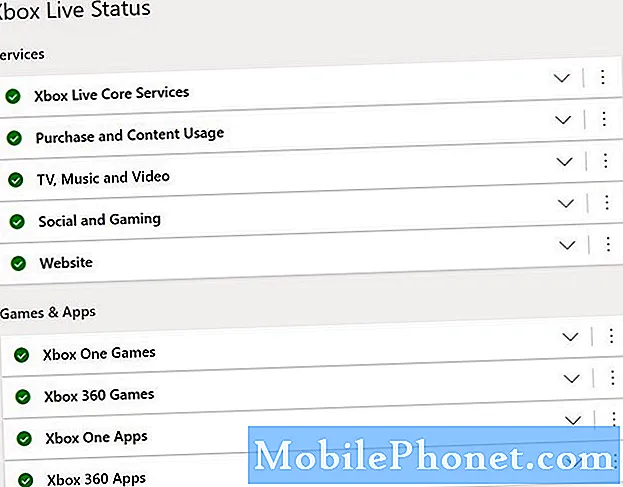
- Vypněte a zapněte konzolu.
Pokud vůbec nedochází k žádným chybám serveru Xbox Live, dalším krokem je zajistit, abyste restartovali konzolu Xbox One.
-Na vašem Xbox, stiskněte a podržte the Tlačítko Xbox dokud zhasne světlo za ním (asi 5 sekund). To by mělo konzolu vypnout.
- Jakmile se vaše Xbox vypne, odpojte napájecí kabel a počkejte 2 minuty.
-Zapojte všechny kabely zpět a zapněte Xbox One.
Tyto kroky by měly vyčistit síťovou kartu, vyčistit mezipaměť a obecně by měly obnovit systém.
- Zařízení domácí síťové sítě.
Pokud se váš Xbox stále nepřipojí k Live, může to být způsobeno drobnou chybou připojení v modemu nebo routeru. Ujistěte se, že je napájíte cyklem tak, že je vypnete, odpojíte napájecí kabel ze zásuvky a před opětovným připojením počkejte alespoň několik minut.

- Proveďte test síťového připojení.
Pokud se váš Xbox v tuto chvíli stále nemůže připojit k Live, proveďte test sítě a zjistěte, kde připojení selhalo. Takto provedete test sítě:
-Zmáčkni Tlačítko Xbox průvodce otevřete.
-Vybrat Systém.
-Vybrat Nastavení.
-Jít do Všeobecné.
-Vybrat Nastavení sítě.
-Vybrat Vyzkoušejte připojení pro více hráčů.
Pokud nejste schopni plně dosáhnout serverů Xbox Live, všimněte si chyby a zkontrolujte, zda vám tato stránka řešení Xbox Live může pomoci.
- Znovu nastavte wifi.
Pokud konzolu připojujete bezdrátově, zkontrolujte, zda je vaše wifi funkční. V opačném případě budete muset nejprve vyřešit problém s připojením k síti Wi-Fi.
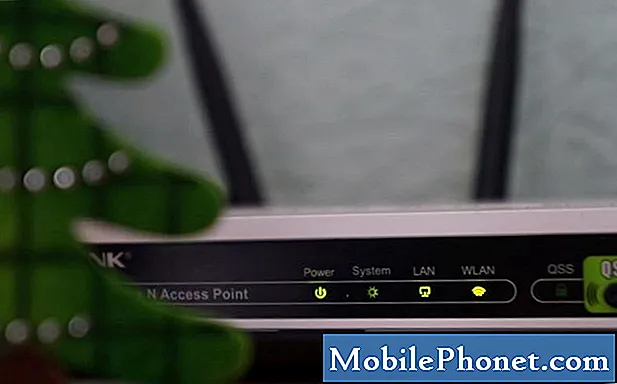
- Zkontrolujte síťové kabely.
Pokud používáte kabelové připojení, zkontrolujte, zda nedochází k potížím s ethernetovými kabely, které používáte. Vypněte Xbox One a modem / router a poté z nich odpojte síťové kabely. Poté zkontrolujte kabely a zkontrolujte, zda nedošlo k poškození, které by mohlo způsobit problém s připojením.
Také byste chtěli zkontrolovat, zda nedochází k problémům s vaším poskytovatelem internetových služeb (ISP). Pokud od nich není žádné připojení, váš směrovač nebude moci připojit váš Xbox ke službě Live. Pokud máte počítač, použijte jej ke zjištění, zda internet funguje spuštěním ethernetu k routeru nebo připojením k vaší síti wifi.
- Obnovte tovární nastavení zařízení Xbox.
Pokud není problém se serverem Xbox Live a váš domácí směrovač má připojení k internetu, příčinou problému s připojením ke službě Xbox Live může být samotná konzola. To znamená, že může mít neznámou softwarovou chybu, která mu brání v připojení. Na konzole proveďte obnovení továrního nastavení a zjistěte, zda to za vás problém vyřeší.

Doporučené hodnoty:
- Způsoby resetování zařízení Xbox One (obnovení továrního nastavení, měkký reset, tvrdý reset)
- Jak opravit Xbox One, žádné video | Problém s černou nebo prázdnou obrazovkou
- Snadné způsoby, jak vyřešit problém s PS4 bez videa Nepřipojím se k televizi
- Snadné způsoby, jak opravit Xbox One, žádný problém se zvukem Zvuk nefunguje
Získejte pomoc od nás
Máte problémy s telefonem? Neváhejte nás kontaktovat pomocí tohoto formuláře. Pokusíme se pomoci. Vytváříme také videa pro ty, kteří chtějí postupovat podle vizuálních pokynů. Navštivte náš YouTube kanál TheDroidGuy pro řešení problémů.


